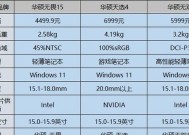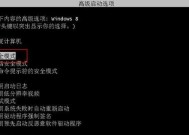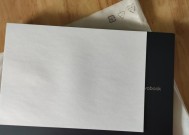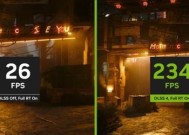华硕笔记本n键失灵怎么修复?如何解决?
- 数码维修
- 2025-03-14
- 13
- 更新:2025-03-12 17:52:55
键盘是笔记本电脑中最常用的输入设备之一,随电脑硬件性能的提升,笔记本表面设计越来越薄,但这同时也会带来一些问题,比如不小心溅水或长时间使用导致键盘按键失灵。特别是使用频率颇高的“N”键失灵,会给用户日常工作和娱乐带来极大的不便。当华硕笔记本的“N”键失灵时,我们该如何解决呢?
一、初步检查与故障分析
在尝试修复之前,首先要排除一些简单的问题。请按照以下步骤进行检查:
1.硬件检测
检查按键是否卡住或底部有异物:有时一点灰尘或小颗粒就可以造成按键无法正常回弹。
尝试清理键盘:使用压缩空气或软毛刷轻轻清理键盘表面和缝隙内的灰尘。
2.软件检查
检查键盘驱动:进入设备管理器查看键盘驱动是否有问题,并尝试重新安装或更新。
操作系统设置:检查是否有软件冲突或系统设置问题导致特定按键失灵。
以上步骤若无法解决,那么往往是物理磨损、电路接触不良或其它硬件问题,这需要更深入的解决办法。

二、软件层面的解决方法
在一些情况下,问题可能并非硬件损坏,而是软件层面的故障,我们可以通过以下方式尝试解决:
1.使用外接键盘测试
连接外接键盘:通过一个外接键盘测试,确认是不是笔记本自带键盘中的“N”键有问题。
2.系统自带故障诊断
运行Windows故障诊断工具:在搜索栏中输入“故障诊断”,然后按照提示进行诊断。这有助于发现系统层面的问题。

三、物理按键修复方法
如果软件层面的检查都没问题,那么极有可能是“N”键的物理损坏。下面是一些可行的修复步骤:
1.键盘拆解检查
关闭电脑,拔掉电源:确保在操作过程中不会导致短路。
打开笔记本后盖:按华硕笔记本的拆解教程小心翼翼地打开后盖。
检查键盘排线连接:看看“N”键下方的排线是否松动或损坏。如果排线松动,重新插拔即可;如果是损坏,可能需要同型号的键盘进行更换。
2.换键尝试
获取新的按键:可以购买华硕笔记本键盘的替换键或者整个键盘部件。
更换按键:如果手巧,可以尝试自己更换按键。否则,建议前往专业的电子产品维修店进行更换。

四、常见问题与额外建议
在进行修复的过程中,可能还会遇到一些常见问题,以下是一些额外的建议,帮助你更好地解决问题:
1.对于新手用户,维修前务必要备份数据
备份数据:在拆解笔记本前,对重要数据进行备份,防止维修过程中意外发生导致数据丢失。
2.如何防止类似问题发生
定时清洁与保养:定期清理键盘可以有效预防键帽卡住或故障的发生。
正确的打字习惯:避免用力敲击键盘,减少对键盘的物理磨损。
五、
华硕笔记本“N”键失灵的问题可能由多种原因造成,从简单的软件问题到复杂的物理损坏都有可能。遵循上述步骤和方法,逐一排查尝试,应该可以解决大多数的键盘故障问题。如果问题依旧存在,那就需要专业的技术支持了。在日常使用过程中,养成良好的使用习惯和定期维护,可以有效避免类似故障的发生,保障您愉快的使用体验。
上一篇:投影仪支持哪些软件传输?
下一篇:戴尔笔记本取消fn键的方法?